Till skillnad från de vanliga tecknen som lätt hittas på tangentbordet till din Mac, saknar symbolen ° en egen tangent. Det innebär att när du behöver skriva gradsymbolen på din Mac, letar du troligtvis upp den via en sökmotor och kopierar sedan in den i ditt dokument. Men det finns faktiskt ett mycket smidigare sätt att infoga gradsymbolen (°) i macOS, och det är precis vad vi ska utforska i den här artikeln.
Så här infogar du en gradsymbol på Mac
Det finns flera metoder för att skriva gradsymbolen ° på en Mac. Vi kommer att gå igenom samtliga dessa i den här artikeln, och du kan välja den som passar dig bäst. Som vanligt kan du använda innehållsförteckningen för att snabbt navigera till det avsnitt som är mest relevant för dig.
1. Använd kortkommandot för gradsymbol (°) på Mac
Det absolut enklaste sättet att skapa en gradsymbol i macOS är genom att använda specifika kortkommandon. Här följer de vanligaste genvägarna:
- Alternativ+Skift+8: Det här är det huvudsakliga kortkommandot för att skriva gradsymbolen på en Mac (°).
- Alternativ+K: Detta skapar en diakritisk symbol (˚), som liknar gradsymbolen men är mindre och har en annan användning. Även om den kan användas för att indikera grader i vissa fall, rekommenderar vi att du i första hand använder Alternativ + Skift + 8.
- Alternativ + 0 (noll): Detta skapar en annan symbol som visuellt liknar gradsymbolen, men har en annan betydelse. Det är den maskulina ordningstalindikatorn (º). Du kan läsa mer om den här.
Dessa kortkommandon fungerar i hela macOS, oavsett vilket program du skriver i. Det innebär att du kan använda dessa genvägar för att skriva grad (°) diakritisk (˚) eller maskulin ordningstalindikator (º) vare sig du skriver en artikel online, eller redigerar ett dokument i Word, Libre Office eller något annat textredigeringsprogram.
2. Skriv gradsymbol med emojis och symboler på Mac
Du kan även använda tangentbordet för Emojis och symboler för att infoga gradsymbolen på din macOS-enhet. Så här gör du:
- Tryck på ”kontroll + kommando + mellanslag” när du skriver i valfritt program på din Mac. Då öppnas tangentbordet för emojis.
Notera: Du kan även komma åt tangentbordet för emojis genom att gå till ”Redigera -> Emojis och symboler” i menyraden.
- Sök efter ’grad’ i sökfältet och välj gradikonen. Du kan även direkt välja °F och °C här om du behöver dem.
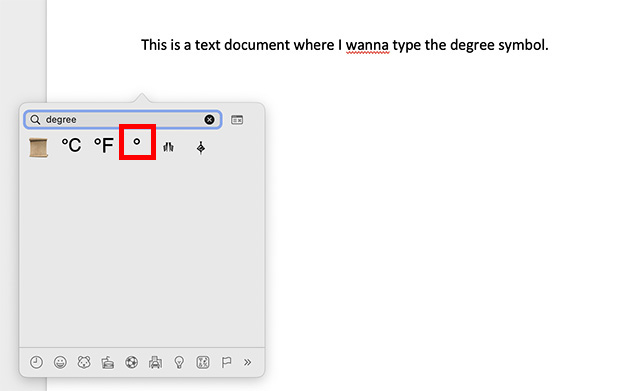
3. Skriv gradsymbol på nya MacBooks med glob-tangenten
Nyare MacBook-datorer och Apple-tangentbord har en glob-tangent tillsammans med Fn-tangenten. Denna tangent kan användas för att snabbt öppna tangentbordet för Emojis & symboler och infoga gradsymbolen.
- När du skriver, trycker du bara på glob-tangenten på tangentbordet, så öppnas tangentbordet för emojis. Nu kan du enkelt söka efter ’grad’ och skriva gradsymbolen (°).

4. Använd text-ersättning för att skriva gradsymbol på macOS
Även om kortkommandot shift + option + 8 är ett relativt enkelt sätt att skapa en gradsymbol på Mac, kan du använda text-ersättning för en ännu smidigare lösning. Så här går du till väga för att använda text-ersättning för att skriva gradsymbol på Mac.
- Öppna Systeminställningar och gå till ”Tangentbord”.
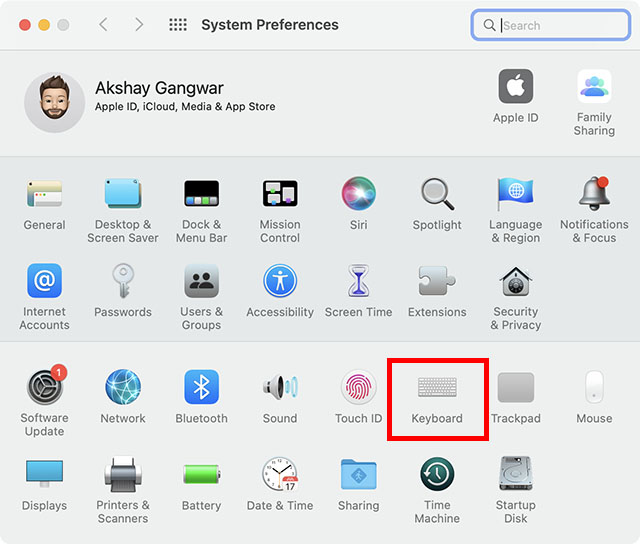
- Klicka på ”Text” i den övre menyn.
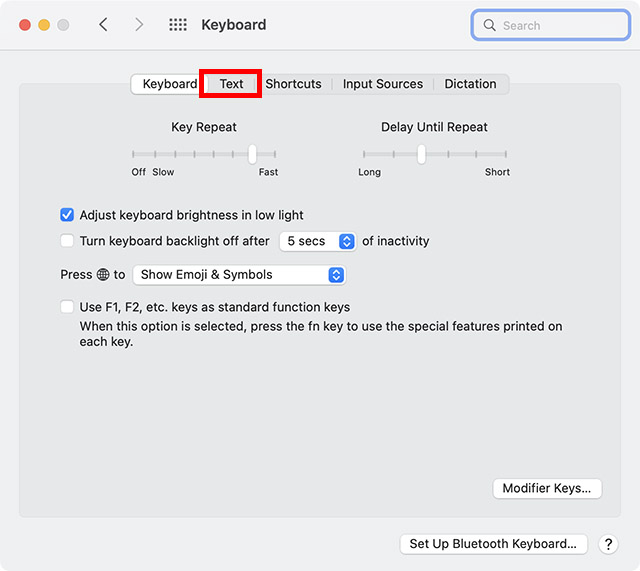
- Här kan du skapa egna text-ersättningar. Klicka på ikonen ’+’.
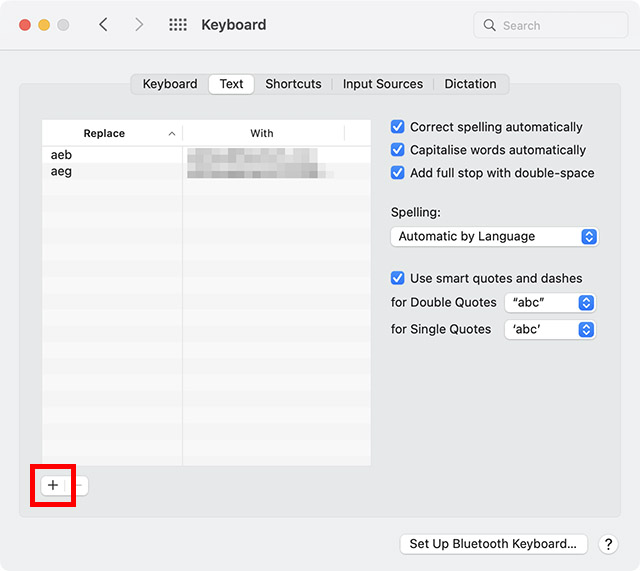
- Ange den anpassade texten du vill använda. Till exempel vill jag använda ”:deg” för att skriva symbolen °, så jag skriver ”:deg” i kolumnen ”Ersätt”.

- I kolumnen ”Med” skriver du in gradsymbolen med hjälp av kortkommandot shift + kommando + 8.
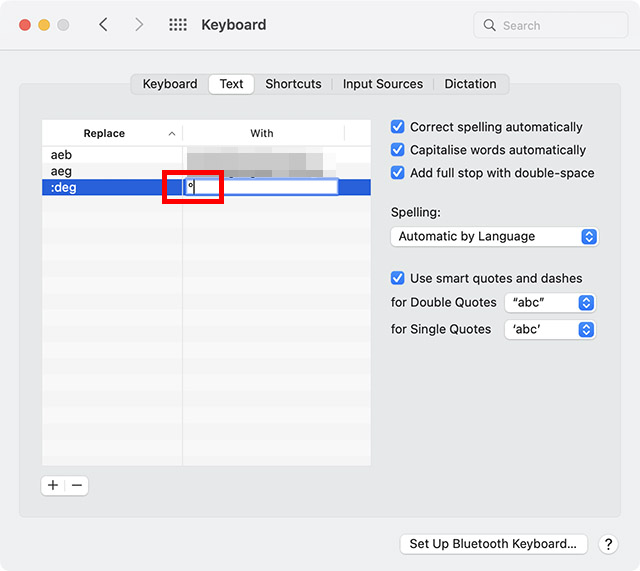
Nu när du skriver ”:deg” och trycker på mellanslagstangenten, kommer macOS automatiskt att ersätta det med gradsymbolen (°) i framtiden.
Skriv gradtecken enkelt på din macOS-enhet
Det var de olika sätten du kan använda för att skriva gradsymbolen (°) i macOS. Som du kan se finns det kortkommandon, ett dedikerat tangentbord för emojis och symboler och du kan även använda text-ersättning i Mac för att snabbt skriva gradsymbolen när du behöver det. Så vilken metod ska du använda för att skriva ° på Mac? Dela gärna med dig av dina åsikter i kommentarerna.